O OMEGLE FOI ENCERRADO!
O popular site de bate-papo anônimo foi desativado. Clique abaixo para obter mais informações sobre o motivo e alternativas disponíveis.
SAIBA MAIS AQUI!
Se você é um usuário assíduo do Omegle e está em busca de tornar suas conversas ainda mais interessantes e envolventes, temos boas notícias para você!
Agora é possível adicionar novas funcionalidades ao seu chat com uma simples extensão para o navegador.
Com essa extensão, você poderá descobrir a localização do estranho e desfrutar de uma visualização ampliada em uma tela maior, permitindo que você mergulhe ainda mais nas conversas.
Localização (celular e PC)
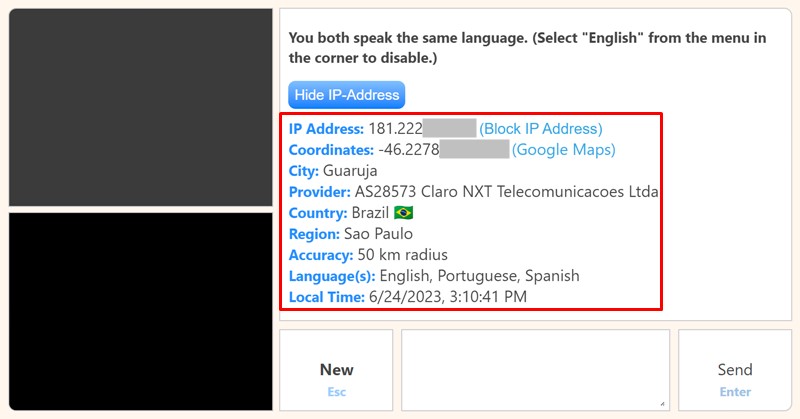
A funcionalidade de localização é especialmente útil para aqueles que desejam conhecer pessoas de diferentes partes do mundo.
Ao saber a localização do seu parceiro de conversa, você pode estabelecer conexões mais autênticas e descobrir mais sobre diferentes culturas e países.
Essa informação adicional pode enriquecer suas conversas e tornar a experiência no Omegle ainda mais fascinante.
Tela Maior (PC)
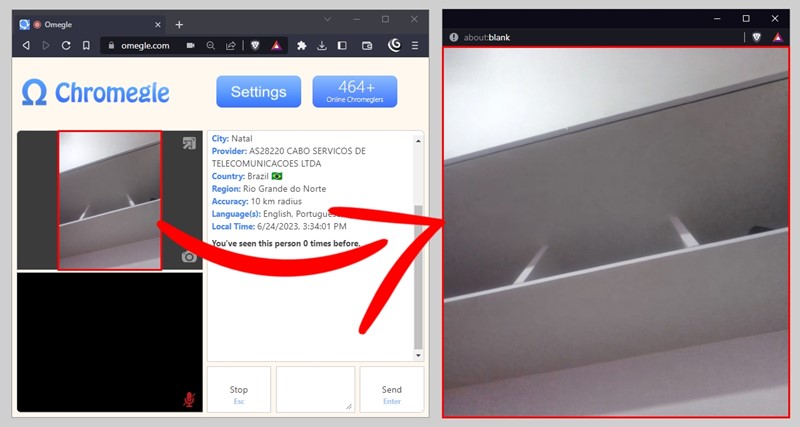
A opção de visualização em tela maior é perfeita para aqueles que desejam uma experiência mais imersiva.
Ao desprendê-la da janela do navegador, você pode ampliar o vídeo do seu interlocutor e apreciar os detalhes com mais clareza.
Essa função proporciona uma sensação de proximidade e torna as interações mais dinâmicas e envolventes.
Omegle | Localização e Tela Maior no PC
Prepare-se para conhecer pessoas fascinantes e estabelecer conexões significativas em suas próximas conversas no Omegle!
Passo 1: Escolhendo o Navegador
Para aproveitar ao máximo as novas funções do Omegle, é necessário utilizar um navegador específico, dependendo do dispositivo que você está usando.
Se estiver utilizando um celular, recomendamos o Kiwi Browser.
- Kiwi Browser: Download
Já no computador, você pode optar pelos navegadores Google Chrome ou Brave Browser.
Passo 2: Instalando a Extensão Chromegle
Agora que você já escolheu o navegador adequado, o próximo passo é instalar a extensão Chromegle, que permitirá adicionar as novas funcionalidades ao Omegle.
A grande vantagem é que essa extensão é compatível tanto com o Kiwi Browser no celular, quanto com o Google Chrome ou Brave Browser no computador.
Para instalar a extensão, clique no botão de adicionar e siga as instruções fornecidas.
- Chromegle: Instalar no navegador
O processo é simples e rápido, e logo você estará pronto para desfrutar das novas possibilidades oferecidas pelo Omegle.
Passo 3: Novas Funcionalidades
Agora que a extensão Chromegle está instalada, você pode aproveitar as novas funcionalidades no Omegle.
Localização
Ao iniciar um chat, a função de localização já estará funcionando automaticamente, permitindo que você saiba a localização aproximada do seu interlocutor.
Tela Maior
Para aproveitar a função de tela maior no PC, siga os passos a seguir.
- Após iniciar um chat, clique em “Settings”.
- Em seguida, selecione a opção “Theme Settings”.
- Lá, você encontrará a opção “Video Extra Tools”.
- Clique em “Enable” para habilitar essa função, que ficará marcada em verde.
Passo 4: Expandindo a Tela do Estranho
Agora você terá acesso a novos botões. Um desses botões está localizado no canto direito do estranho com quem você está conversando, e possui esse ícone da imagem abaixo.
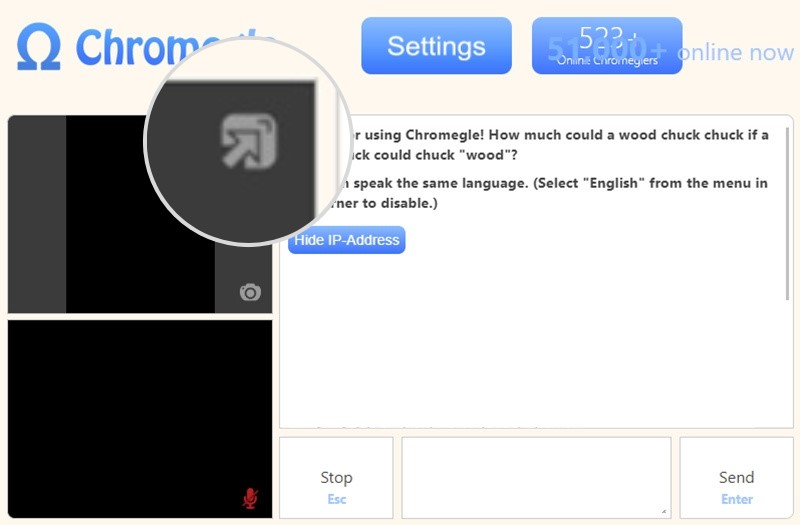
Clique nele para desencaixar a imagem do estranho da tela original.
Agora, você poderá redimensionar a imagem do estranho de acordo com suas preferências. Basta clicar, segurar e arrastar as bordas da imagem para ajustá-la ao tamanho desejado.



